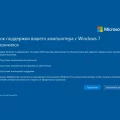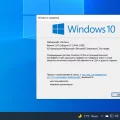Звуковые драйвера играют важную роль в процессе воспроизведения звука на компьютере. Если вы столкнулись с проблемой отсутствия звука, то одним из возможных решений может быть переустановка звуковых драйверов. В этой статье мы расскажем вам, как выполнить эту операцию на операционной системе Windows 10.
Переустановка звуковых драйверов на Windows 10 может быть необходима, если у вас возникли проблемы с звуком, такие как искажение звука, шумы или отсутствие звука вообще. Установленные драйверы могут быть повреждены или устаревшими, что может приводить к данным проблемам. Следуя пошаговой инструкции ниже, вы сможете переустановить звуковые драйвера вручную и, возможно, решить проблему с звуком на вашем компьютере.
Подготовка к переустановке драйверов
Перед тем как приступить к переустановке звуковых драйверов на Windows 10, важно выполнить несколько шагов подготовки. Эти действия помогут снизить возможные проблемы и убедиться, что процесс будет проходить гладко.
- Создайте точку восстановления системы. Прежде чем вносить изменения в драйверы, рекомендуется создать точку восстановления. В случае непредвиденных проблем или нежелательных эффектов вы сможете вернуть систему к предыдущему состоянию.
- Загрузите последние версии драйверов. Перед переустановкой драйверов стоит проверить, нет ли доступных обновлений на официальном сайте производителя аудиоустройства. Скачайте последние версии драйверов и сохраните их на компьютере.
- Отключите антивирусное программное обеспечение. Некоторые антивирусные программы могут блокировать установку или переустановку драйверов. Чтобы избежать проблем, временно отключите антивирусное программное обеспечение перед процедурой переустановки.
- Удалите старые драйверы. Перед установкой новых драйверов рекомендуется удалить старые версии. Это поможет избежать конфликтов и неправильной работы аудиоустройства. Для удаления драйверов зайдите в «Диспетчер устройств», найдите аудиоустройство, щелкните правой кнопкой мыши и выберите «Удалить устройство».
- Подготовьте файлы драйверов. Если драйверы были скачаны в виде архива, распакуйте их в удобное место на компьютере.
После выполнения этих шагов вы готовы переустановить звуковые драйверы на Windows 10.